2018年にリリースされたInstagram(インスタグラム)のショッピング機能をご存知ですか?以前の仕様では、Instagramの投稿にリンクを貼ることはできませんでした。しかし現在は、Instagramショッピングを設定することで、投稿画像に商品販売ページのURLをタグ付けすることができるようになっています。
このInstagramショッピング機能を利用すれば、自社商品の情報をより多くのユーザーに届け、購買につなげることができます。さらに、本来ターゲットではないユーザー層にもリーチできる可能性が高まるでしょう。
この有用な機能をまだ活用していない方のために、今回はInstagramショッピング機能についての詳細や利用条件、ショッピング機能を利用する方法などをご紹介していきます。
Instagramのショッピング機能とは?
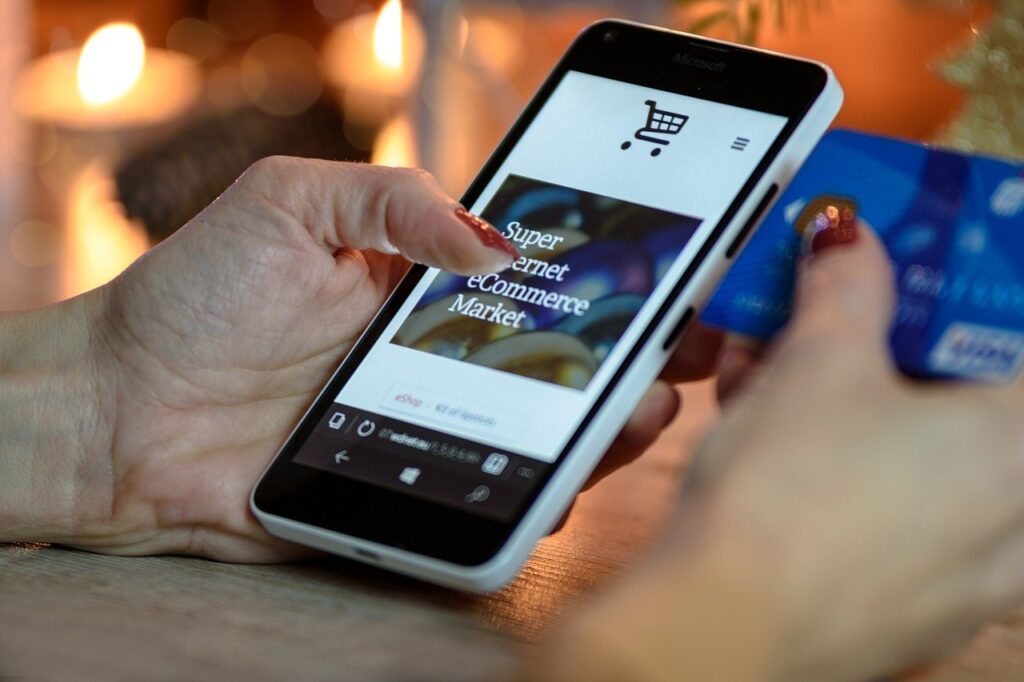
一般ユーザーにとってSNSは、情報発信・交換・提供をするだけの場所ではありません。最近では、新しい商品やサービスを発見したり、購買の意思決定の材料にしたりとさまざまな役目を果たしています。
そして数あるSNSの中でも、ユーザーの購買行動と密接に関わっているのがInstagramです。2018年6月、日本国内でショッピング機能が導入されたことにより、Instagramがビジネス業界における新たなプラットフォームとして定着しています。
Instagram を運営しているFacebookによると、実際に毎日2億人を超えるInstagramユーザーがビジネスアカウントを閲覧しているほか、ビジネスアカウントの1/3以上がInstagramユーザーからDMを受け取るなど、アクティブな交流が行われているのだとか。
では、Instagramショッピングとは具体的にどのような機能なのか紹介していきましょう。
Instagramショッピングは、投稿した画像に商品URLをタグ付けできる機能です。通常のInstagramの投稿の場合、キャプションにリンクを付けても有効化されないため、Instagramのプロフィールに飛んで外部サイトへ遷移したり、検索エンジンで検索し直したりする必要がありました。そのため、例え投稿で紹介した商品をユーザーが気に入ったとしても、実施に購入するまでには多くの手間と時間が必要になり、離脱してしまうケースも。
しかしInstagramショッピング機能を利用すると、ユーザーは投稿に付けられたタグをタップするだけで商品販売ページに直接飛ぶことができ、そのまま購入することが可能です。また、ご存知のとおりInstagramは視覚的な要素が強いSNSのため、商品画像や動画コンテンツなどによって、商品の魅力をユーザーの視覚に訴えかける効果的な演出が可能になります。
他にも、Instagramアプリのホーム画面下部にあるショップタブには、各ユーザーにパーソナライズされた商品が表示され、キュレーションによって、ユーザーがフォローしていないビジネスアカウントの商品も閲覧できるのが特徴です。これにより、本来ターゲットとしていないユーザーにもリーチできる可能性が高まります。さらに、Instagramショッピング機能は無料で利用可能!商品を販売する事業者にとって、使わない手はないと言えるのです。
本記事では、これらの魅力たくさんのInstagramショッピングの利用条件や導入方法をご紹介します。
Instagramのショッピング機能の利用条件は?
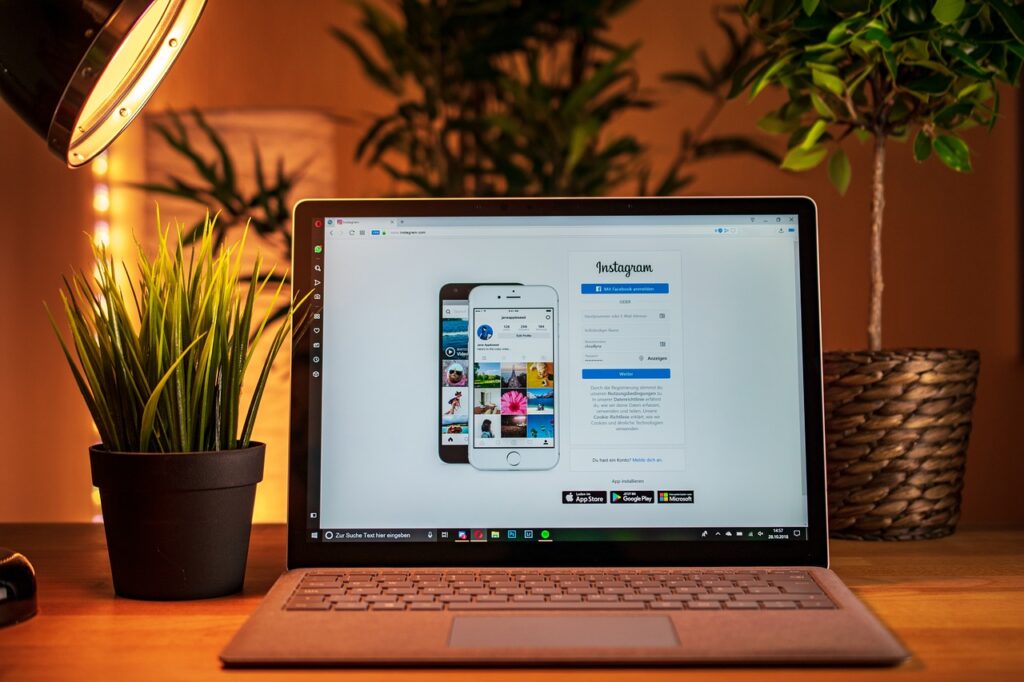
Instagramショッピングを利用するには、以下すべての条件をクリアする必要があります。
Instagramショッピングを利用できる国に拠点がある
Instagramショッピングを利用するには、サービス利用をサポートしている国にビジネス拠点を置いている必要があります。日本は対象地域ですので、日本国内に拠点があれば利用可能です。
ただし、アジア圏では中国が対象エリア外(2021年8月時点)。そのため、越境ECなどで中国に拠点を置いている事業者は要注意です。またイレギュラーな事例として、出張などでInstagramショッピング対象エリア外に滞在する場合に、一時的にタグ付け機能が利用できなくなくケースもあります。Instagram対象エリア外へ滞在する場合は、自国にいる担当者に運用を任せるなどの対策を取ると安心でしょう。
販売可能な商品(形のある商品)を扱っている
Instagramショッピングは有形商品の販売に限るとされています。つまり、洋服やコスメ、雑貨など、実態のある販売可能な商品のみが対象です。逆に利用不可となるのは、以下のサービスなどのような、形のない商品を取り扱う場合となります。
【Instagramショッピング利用NG】
- セミナーの案内
- 会員制サイトのコマーシャル
- ニュース など
- 販売者契約とコマースポリシーを遵守している
InstagramショッピングはFacebookのカタログ機能を利用しています。そのため、FacebookアカウントとページおよびInstagramのビジネスアカウントが、Facebookの定める販売者契約とコマースポリシーを遵守していることが利用の条件となっています。
これを反しているとみなされた場合、Instagramショッピング機能の利用停止やアカウント凍結などの可能性もあるので、規約はしっかりとチェックしておきましょう。
ビジネスで所有しているドメインで商品を販売している
Instagramショッピング機能を利用するためには、ビジネスを目的として運用しているウェブサイトドメインで商品を販売している(販売する予定がある)ことが条件になっています。ちなみに現在、楽天市場やAmazonなどのモール型ECは、それぞれの店舗が独自ドメインで運用できないという理由から、Instagramショッピング機能に対応していません。
以上の条件を満たせば、Instagramショッピング機能を使う準備は万端です。ただし、自社が所有するFacebookアカウントが販売者契約やコマースポリシーを遵守しているかどうか、自社商品がInstagramショッピングで販売可能かどうかなどの判断は、初心者には難しいことも。そんなときは、専門家に相談することでよりスムーズに運用を開始できるでしょう。
Instagramショッピング機能のやり方は?
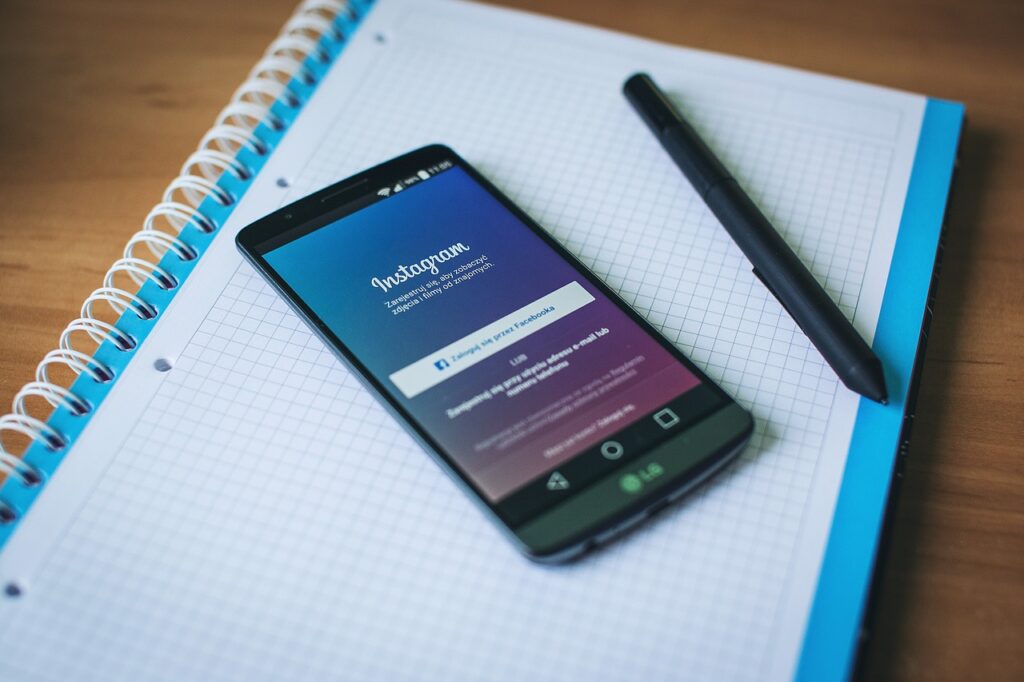
条件を満たしていることが確認できたら、さっそくInstagramショッピング機能を使ってみましょう!ここでは、ショッピング機能を設定し、Instagramの投稿に商品販売ページをタグ付けするまでのやり方をご紹介します。なお、この機能を利用するにはビジネス専用のFacebookページ(ビジネスアカウント)が必要なので、事前に用意しておくと良いでしょう。
ビジネスアカウントまたはクリエイターアカウントに切り替える
Instagramのアカウントは開設しているものの、通常アカウントで利用している場合は、まずビジネスアカウントまたはクリエイターアカウントに切り替えます。ただし、アカウントの切り替え作業はスマートフォンのInstagramアプリからしか行えません。
スマートフォンでの設定手順は以下のとおりです。
- Instagramアカウントから右下の自身のアイコンをタップ
- 右上の三本線をタップ
- [設定]をタップ
- [アカウント]>[プロアカウントに切り替える]をタップ
- [カテゴリを選択]と画面に表示されるまで[次へ]をタップし、いつくかの選択肢の中から一番合ったカテゴリを選択して[完了]をタップ
- [ビジネス]・[クリエイター]から適した方を選択し、営業時間・所在地・電話番号・ウェブサイトのURLなどビジネスの関連情報を追加して完了!
Facebookページにリンクする
次に、以下の手順でInstagramビジネスアカウントをFacebookページにリンクさせます。
- Instagramビジネスアカウントのプロフィールへ移動
- [プロフィールを編集]を選択
- [ビジネスの公開情報]の[ページ]を選択
- リンクしたいFacebookページを選択
- 商品カタログをアップロードする
Instagramショッピング機能を利用するためには、商品カタログをアップロードする必要があります。アップロードの方法は、以下の2つから選択可能です。
【カタログマネージャ】
先ほど解説した、Facebookビジネスマネージャのカタログマネージャからアイテムを追加します。
BASE(ベイス)・カラーミーなどは、個人でも簡単にネットショップが作れるサイトです。これらのサイトには、ショップページとFacebookを連携させ、簡単にカタログを作れる機能があります。
【Eコマースパートナーのプラットフォームパートナー】
shopify(ショッピファイ)やBigCommerce(ビッグコマース)など、Facebook認定のEコマースパートナーのプラットフォームと連携し、パートナープラットフォームからFacebookカタログにアイテムをインポートします。
今回は、Facebook認定のEコマースパートナーであり、世界中で運用されているEC構築プラットフォームshopifyにFacebookチャネルを追加する方法を紹介します。ちなみにshopify経由で開設されたECストアの支払い方法のひとつ、Shop Pay(ショップペイ)はInstagramショップと連携できるのがメリット。
Shop Payを介してInstagramアプリ内での決済ができる=ユーザーはInstagramで一連の購買行動を完結することができるということ。プラットフォームが変わることによるユーザーの離脱を防ぎ、よりスムーズな購買体験を可能にしています。shopifyを活用したECサイトの開業や運用を行いたい場合は、専門業者に相談してみてくださいね。
では、shopifyにFacebookチャネルを追加する方法を紹介しましょう。
1.shopifyの管理画面サイドバーにある販売チャネルの[+]をクリック
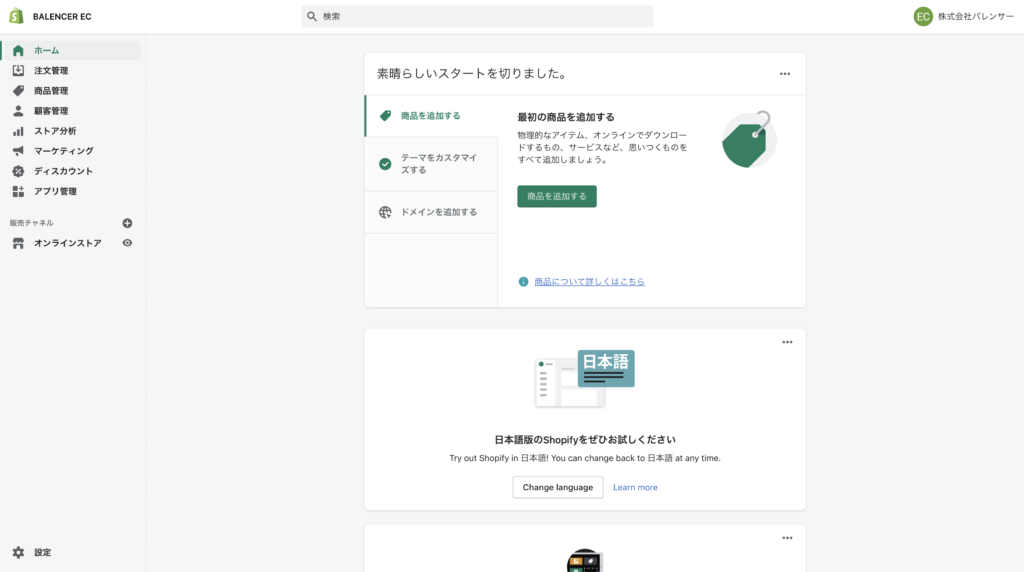
2.Facebookの横の[+]をクリック
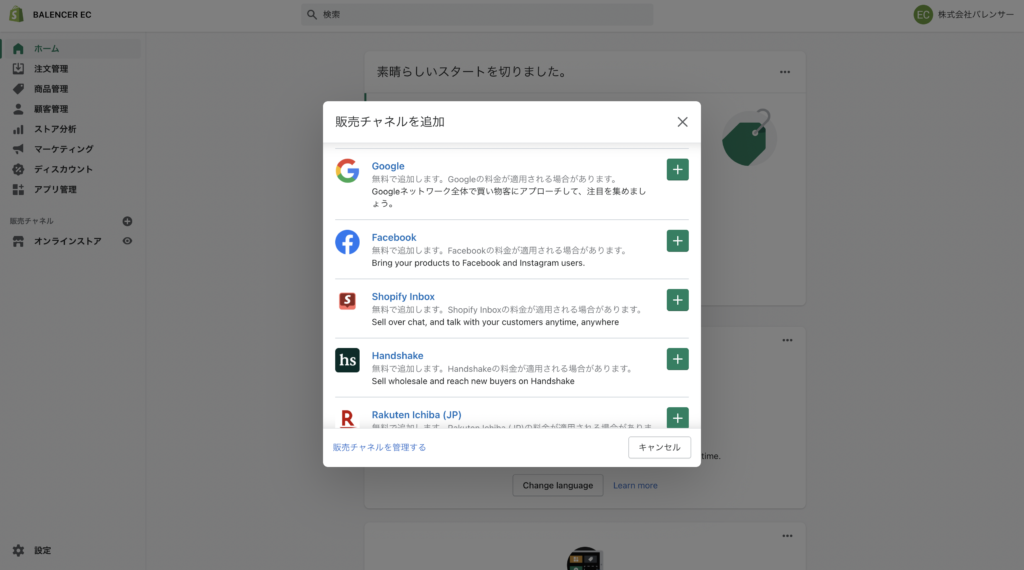
[販売チャネルを更新する] をクリックし、Facebookを販売チャネルとして追加しましょう。
3.Facebookチャネルから[Instagramで商品を販売]>[設定を開始] をクリック
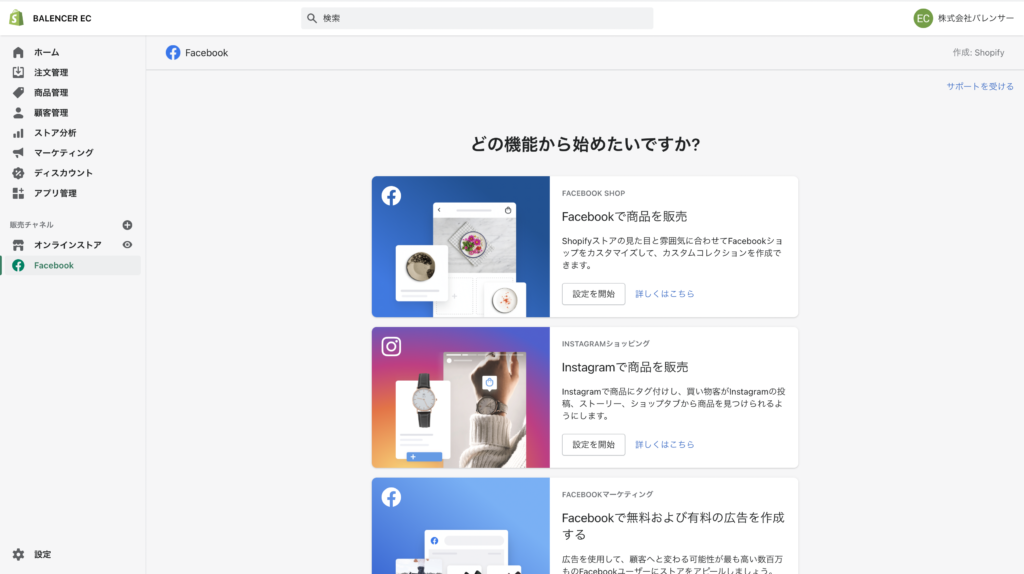
アカウントの審査を完了する
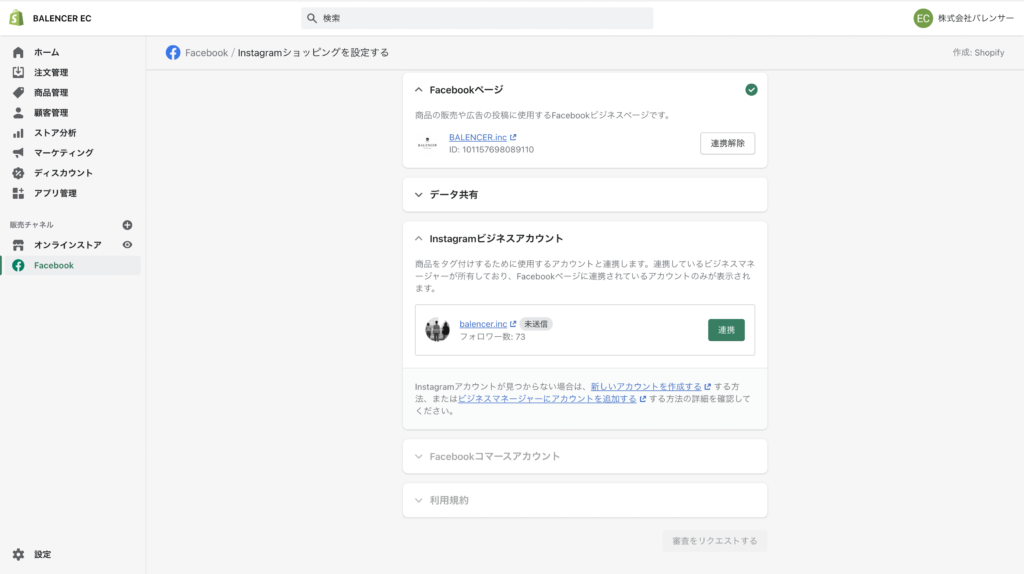
接続するInstagramのアカウントを選択し、[審査をリクエストする]をクリックして、Facebook側の承認を待ちましょう。アカウントの審査は、通常であれば数日以内に完了します。
審査が進むと、Instagramからメールにて、ウェブサイトのドメイン認証を要求されるので、[ウェブサイトを認証]をクリックし、表示された以下のページからコードを編集します。
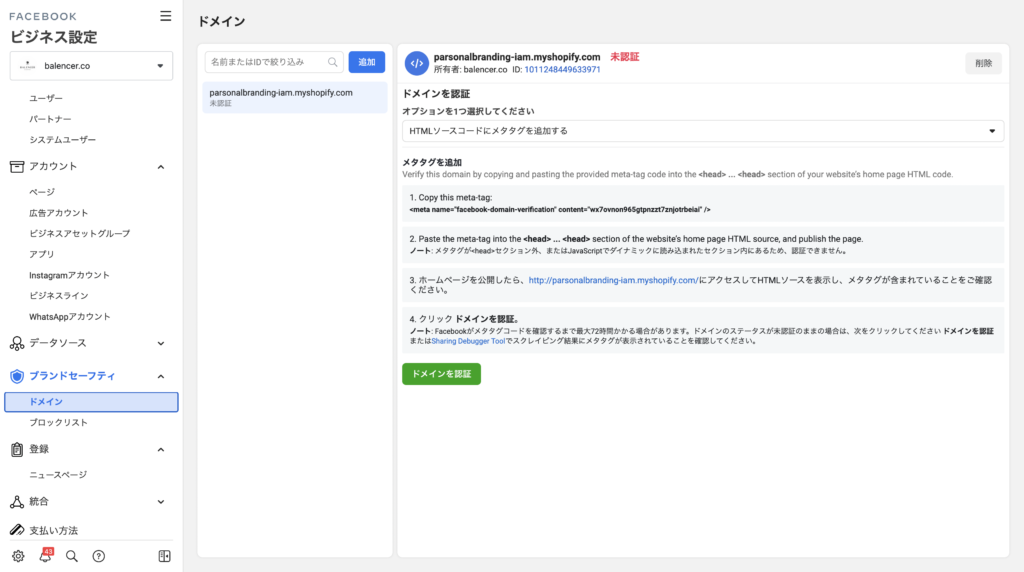
まず、Facebookのビジネス設定、サイドバーのドメインの画面から以下のコードをコピーします。
<meta name=”facebook-domain-verification” content=”XXXXXXXXX” />
続いてshopifyの管理画面に戻り、サイドバーにあるオンラインストアのテーマ、現在のテーマ、[アクション] ドロップダウンリストから[コードを編集する]をクリックします。
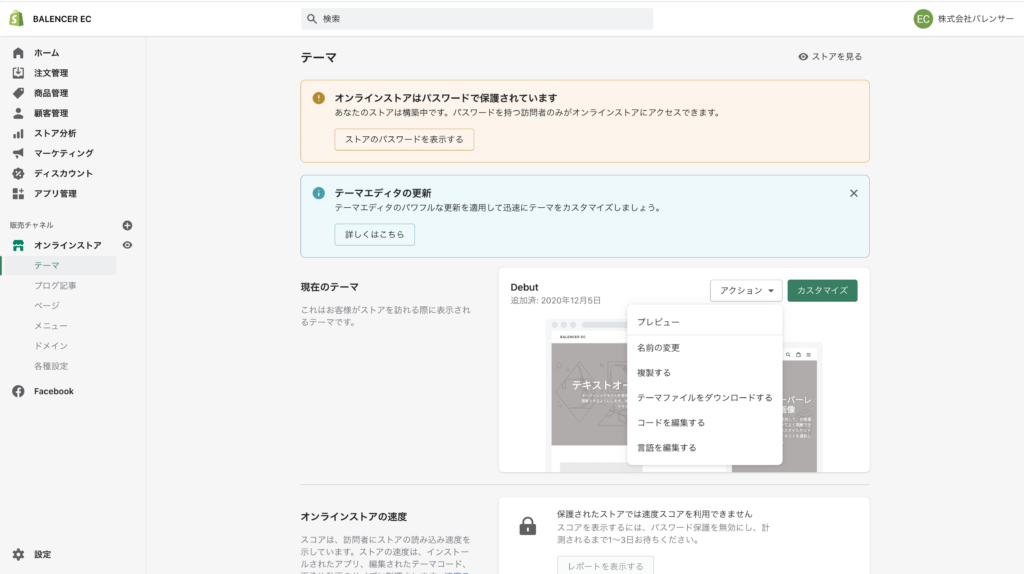
[Layout]内の[theme.liquid]を選択します。
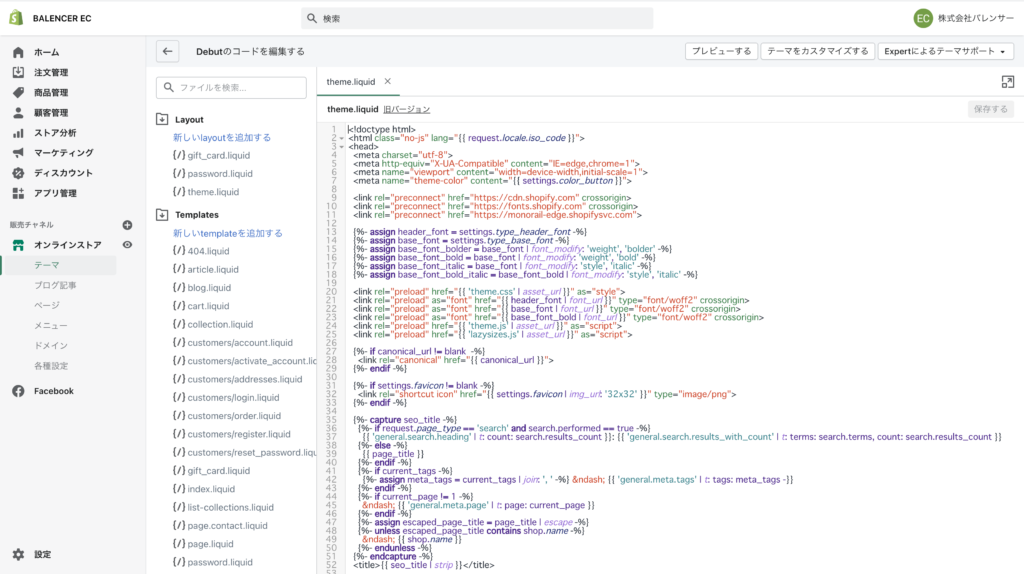
[theme.liquid]のコードの中の</head>のすぐ上に先ほどコピーしたコードを、以下のように貼り付けてください。
<meta name=”facebook-domain-verification” content=”XXXXXXXXX” />
</head>
コードの貼り付けが完了したら、Facebookのページに戻って[認証する]をクリックします。これで認証は完了です!
アカウント承認を受けたらショッピング機能をオンにする
Instagramプロフィール画面から、右上の三本線をタップし、[設定] >[ビジネス] >[ショッピング]をタップし、アカウントにリンクする[商品カタログ]を選びます。これで、ショッピング機能がオンになりました。
商品にタグ付けする
Instagram投稿の通常ステップで画像をアップロードし、次の手順で投稿します。
- [写真を追加]をタップ
- キャプションを追加
- [商品をタグ付け]をタップ
- 写真をタップ
- 商品を検索し、選択
- [完了]>[シェア]をタップ
スマートフォンのInstagramアプリで投稿を見て、商品販売ページのタグが追加されていればOKです!
Instagramショッピング機能でより多くのユーザーへリーチ!
Instagramのショッピング機能の概要のほか、実際にInstagramの投稿に商品販売ページのタグ付けを行うまでのやり方をご紹介しました。
Instagramにショッピング機能が導入されたことにより、ユーザーにとって情報を認知・検索をするだけなく、商品の購買からその後の情報拡散までの一連の行動がノンストップで完結できるようになりました。この便利な機能を使うには、連携が可能なECサイトを運営することが必要です。
Facebook認定のEコマースパートナーのプラットフォームであるshopifyなら、Instagramショッピング機能の設定をスムーズに行うことができます。
幅広い客層に自社商品をアピールするために、ぜひInstagramショッピング機能の利用を始めてみてはいかがでしょうか。利用や連携にあたって不明点などがあれば、弊社にご相談くださいね。








